Статья посвящена подробному ремонту верхней крышки экрана ноутбука Dell G5 5590. Описаны шаги по демонтажу и сборке с учетом особенностей этой модели, подчеркивается важность осторожности и правильной идентификации винтов для успешного восстановления функциональности устройства.
Необходимые инструменты для разборки Dell G5 5590
- Отвертка Phillips 1: Для откручивания винтов и демонтажа компонентов.
- Пластиковая лопатка: Для аккуратного раскрытия корпуса без повреждения.
- Пинцет: Для более точной работы с мелкими компонентами.
- Магнитный коврик: Рекомендуется для удержания винтов во время разборки и сборки, предотвращая их потерю.

ИНСТРУКЦИЯ ПО замене верхней крышки с экраном на Dell G5 5590
Восстановление вашего ноутбука станет легким и доступным процессом благодаря нашему подробному руководству. Следуя последовательным шагам, представленным ниже, вы сможете произвести качественную замену верхней крышки с экраном своими руками. Необходимые инструкции предоставят вам все необходимые детали, чтобы успешно завершить процесс ремонта и вернуть ноутбуку его исходную функциональность.
Демонтаж винтов
Переверните ноутбук и открутите все винты на нижней крышке. Это необходимо для доступа к внутренним компонентам.


Раскрытие корпуса
Берем пластиковую лопатку и начинаем раскрывать корпус по торцам, используя пластиковый инструмент для предотвращения повреждений.
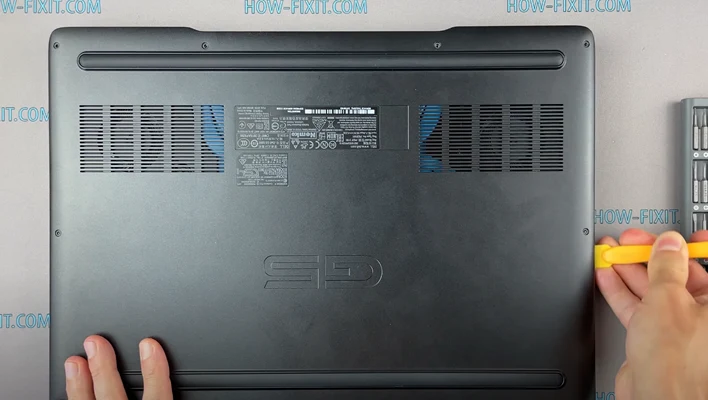
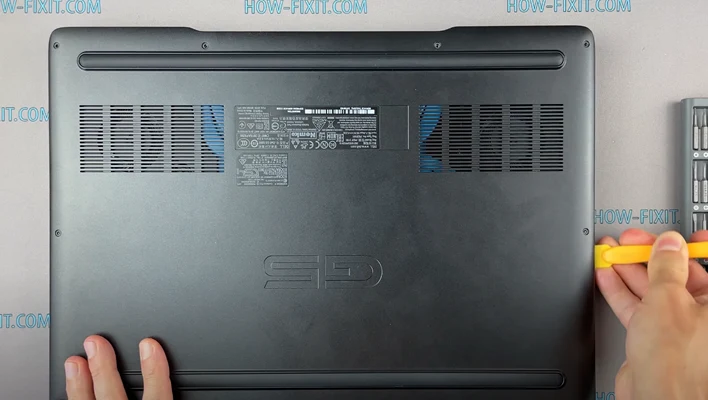
Отключение аккумулятора
Отключите шлейф аккумулятора от материнской платы, чтобы избежать электрического разряда основной платы.


Откручивание винтов на петлях
Откручиваем винты, удерживающие петли ноутбука, для более удобного доступа к верхней крышке.
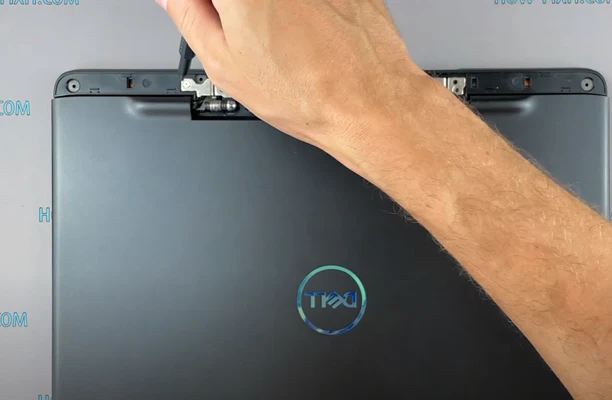
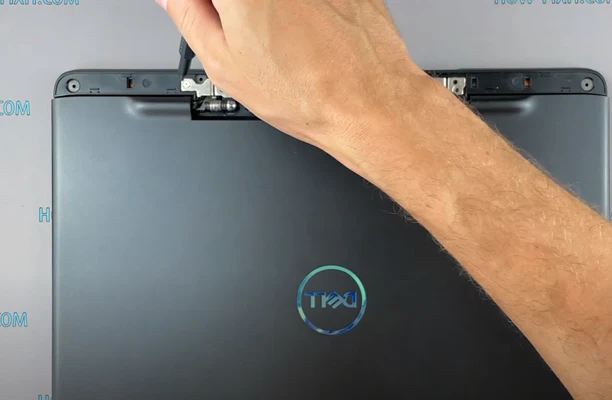
Замена верхней крышки
Начните процесс замены верхней крышки с экраном, устанавливая новую крышку на свое место.
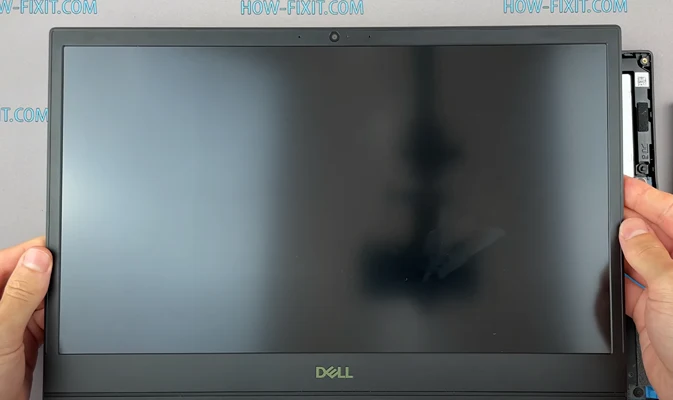
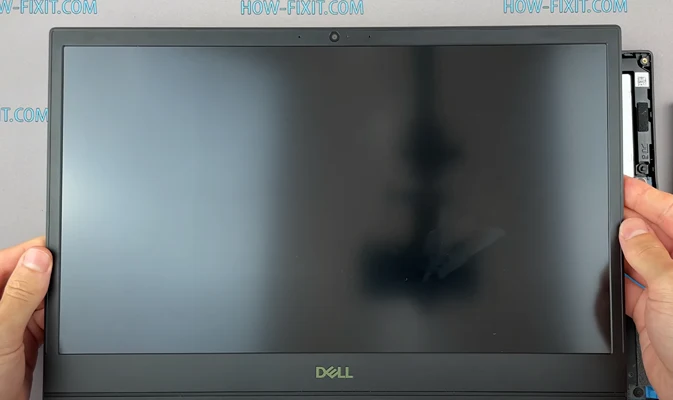
Закручивание петель
После замены крышки закрутите винты на петлях ноутбука, обеспечивая их надежное крепление.


Подключение аккумулятора
Подключите шлейф аккумулятора обратно к материнской плате, восстанавливая электрическое соединение.


Сборка корпуса
Соберите корпус ноутбука, удостоверившись, что все детали находятся на своих местах, верните винты на нижней крышке.


Завершение процесса
Поздравляем, замена верхней крышки с экраном успешно завершена. Проверьте работоспособность ноутбука.


Ремонт Dell G5 5590: Подробная инструкция по замене верхней крышки экрана







